iPhone或iPad:屏幕看起来太大或缩放过多

解决苹果iPhone或iPad屏幕看起来放大且使用困难的问题,因为iPhone卡在缩放问题上。

如果您遺失了 iPhone 該怎麼辦?您一定想知道您的資料會發生什麼情況,例如信用卡詳細資料、已儲存的密碼等。有鑑於此,蘋果在 iPhone 上推出了被盜設備保護功能。
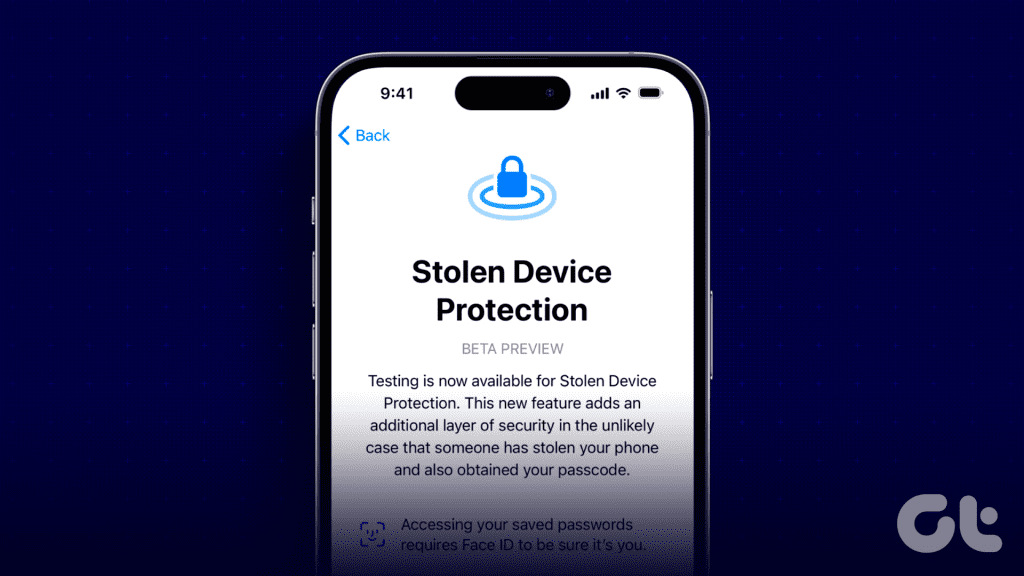
這個功能到底是怎麼回事?我們將指導您如何啟用 iOS 17.3 的被盜裝置保護。此外,我們將重點介紹支援此新安全功能的設備。好吧,如果您的手機不支援該功能,請不要擔心。我們將協助您了解如果您的 iPhone 不支援被盜裝置保護,您可以採取哪些措施。讓我們開始。
您的 iPhone 並不像您想像的那麼安全。雖然擁有密碼和 Face ID 註冊對於防止任何濫用有很大幫助,但擁有這些資訊的人很容易存取您智慧型手機上的敏感資料。例如,iPhone 允許您使用 iPhone 的四位或六位 PIN 碼來變更 Apple ID 密碼。
這是災難性的,因為看到您輸入密碼的人可以輕鬆更改您的 Apple ID 密碼。事實上,這是美國幾名iPhone竊賊的作案手法。這就是 iOS 17.3 的被盜裝置保護發揮作用的地方。你一定想知道。

嗯,新功能要求在更改密碼之前進行面容 ID 驗證。此外,蘋果還增加了時間限制,因此,如果您不在像家這樣的受信任位置,則只有在一段時間後才能重設iPhone的密碼。這個新的安全功能不是好事嗎?
因此,您了解了 iOS 17.3 被盜裝置保護的優勢,並想知道您的 iPhone 是否支援該功能。任何支援 iOS 17 的裝置都相容於被盜裝置保護功能。所以,這是完整的設備清單。
此外,一些用戶抱怨被盜設備保護功能沒有顯示。
可悲的是沒有。 iOS 17.3 的新功能目前是 iPhone 獨有的。一些iPad 用戶嘗試深入研究這個問題。他們在 iPad 上進行最新更新後找不到該功能。
儘管如此,我們還是希望 Apple 很快就能為 iPad 和其他 Apple 裝置帶來這樣的安全層。
被盜設備保護至關重要。如果您有資格獲得 17.3 更新,我們強烈建議您在 iPhone 上啟用這項急需的安全功能。在觸發該功能之前,您應該安裝 17.3 更新。以下是安裝更新的方法。
第 1 步:開啟 iPhone 上的「設定」應用程式。前往常規 > 軟體更新。
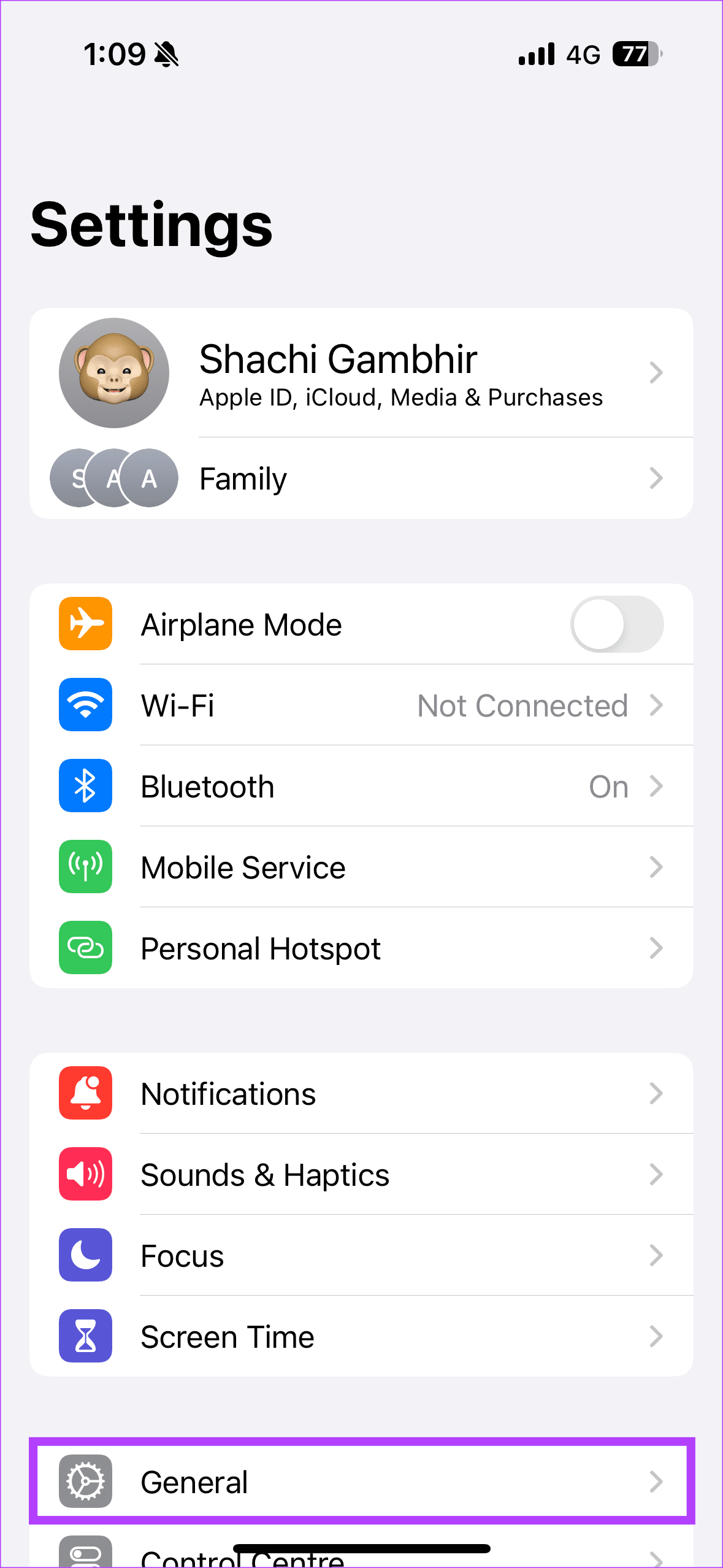
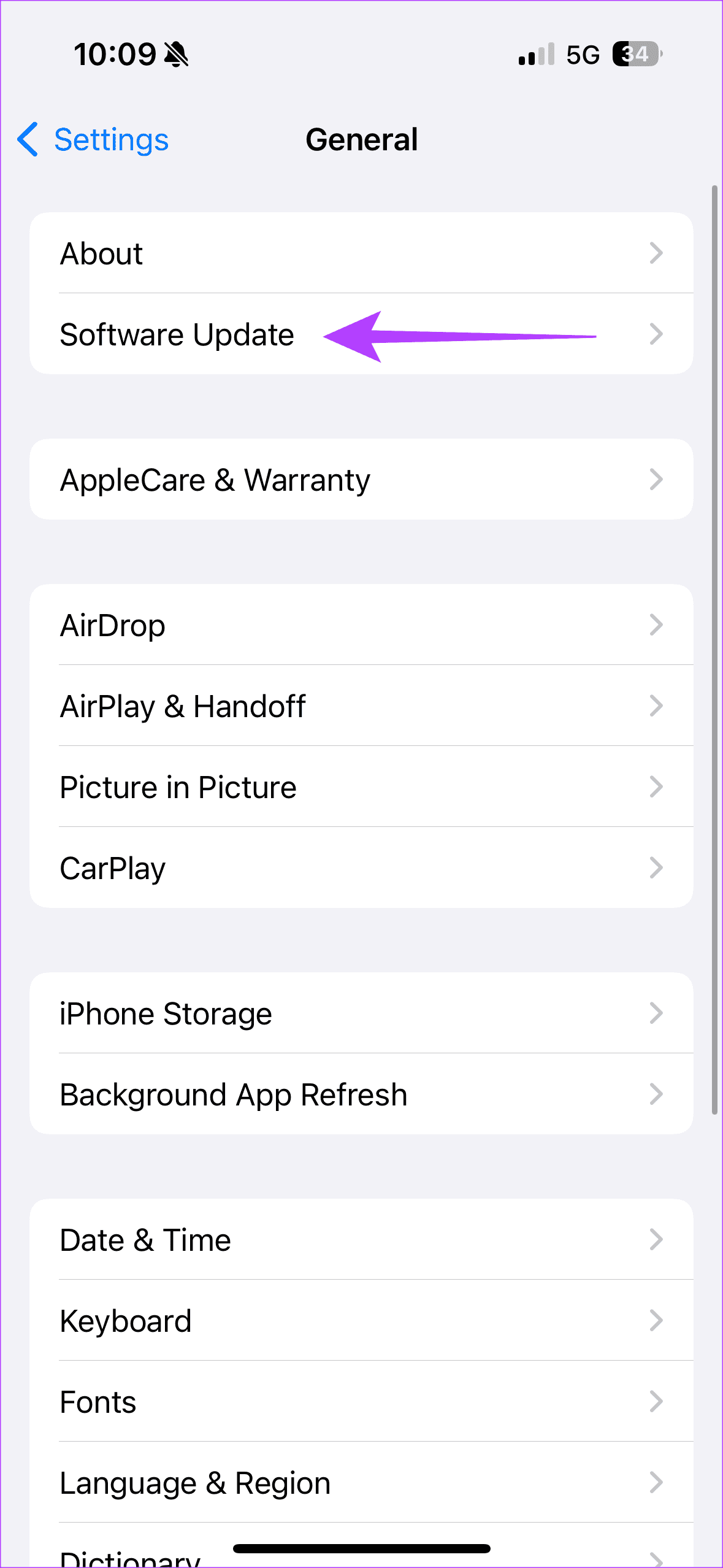
步驟 2:在「軟體更新」標籤中,尋找 iOS 17.3 的更新並下載。您可以啟用自動更新以減少下載軟體更新的手動工作量。
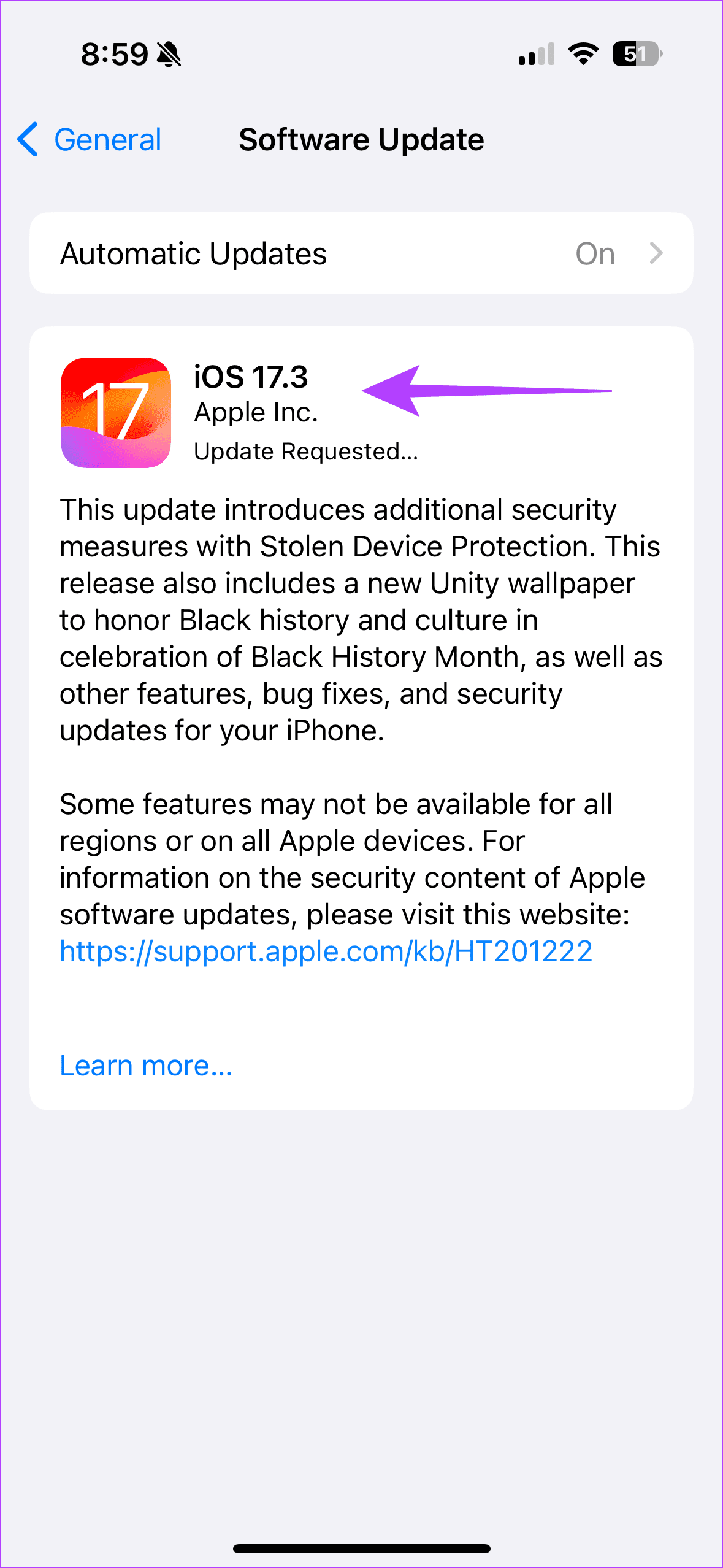
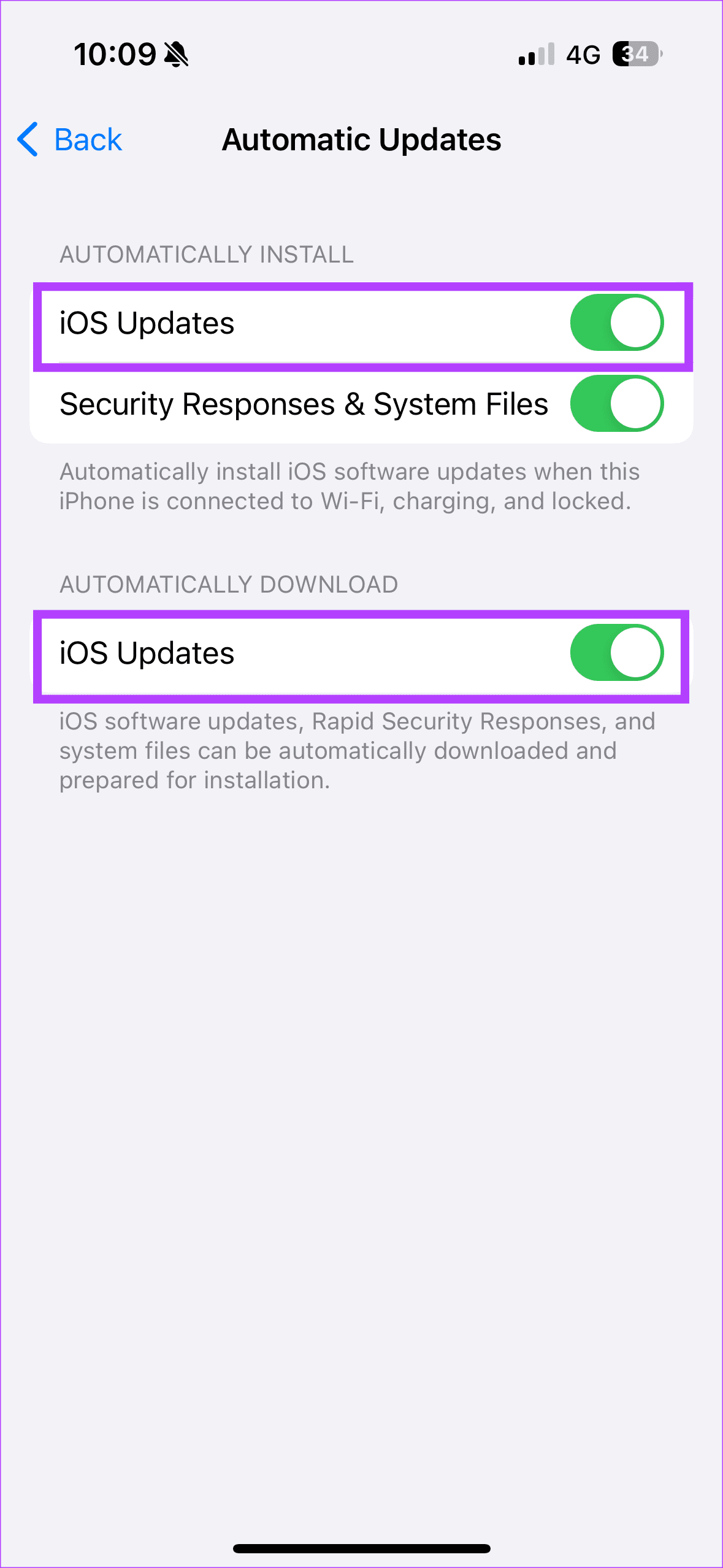
安裝更新後。以下是如何在 iPhone 上開啟被盜裝置保護:
第 1 步:開啟 iPhone 上的「設定」。然後,前往面容 ID 和密碼。
步驟 2:向下捲動並點選「被盜裝置保護」下方的「開啟保護」。
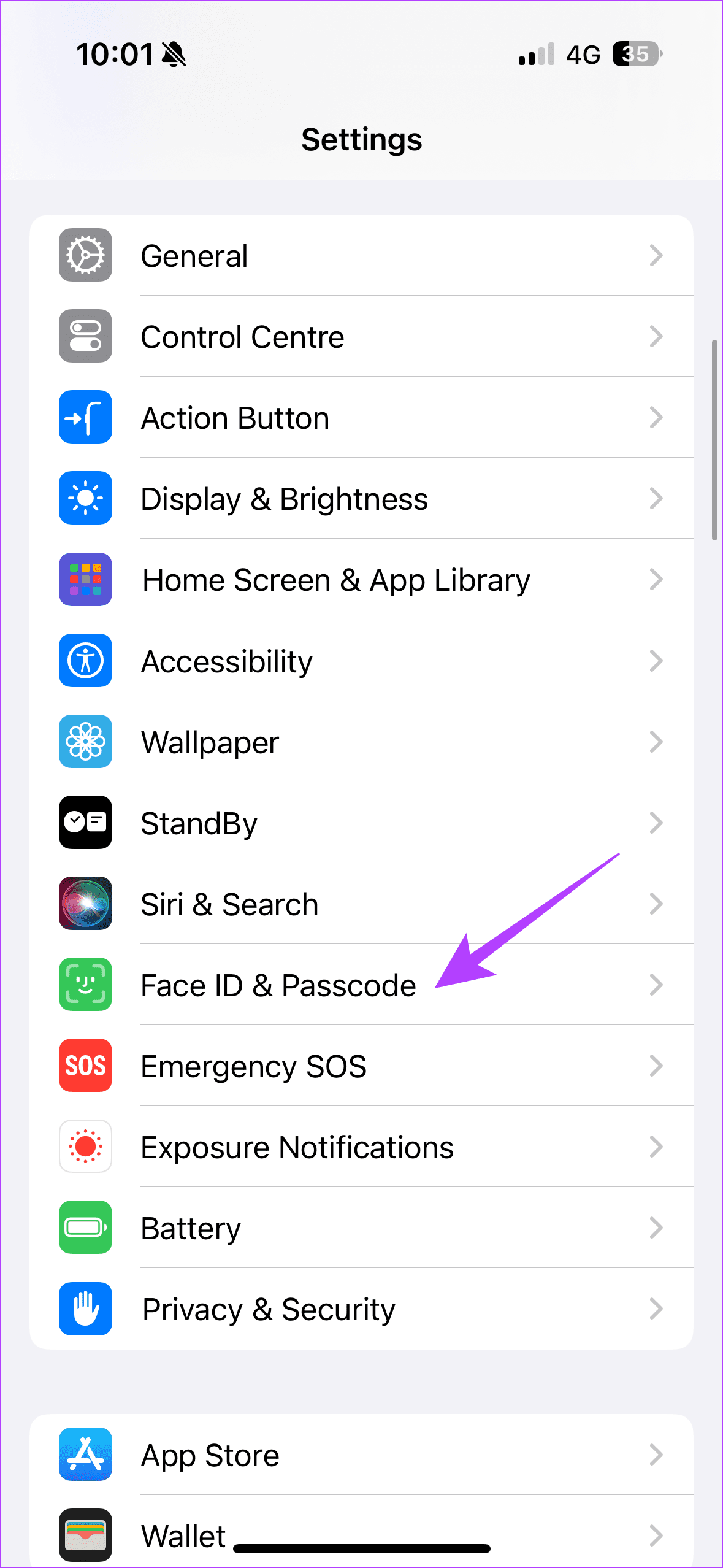
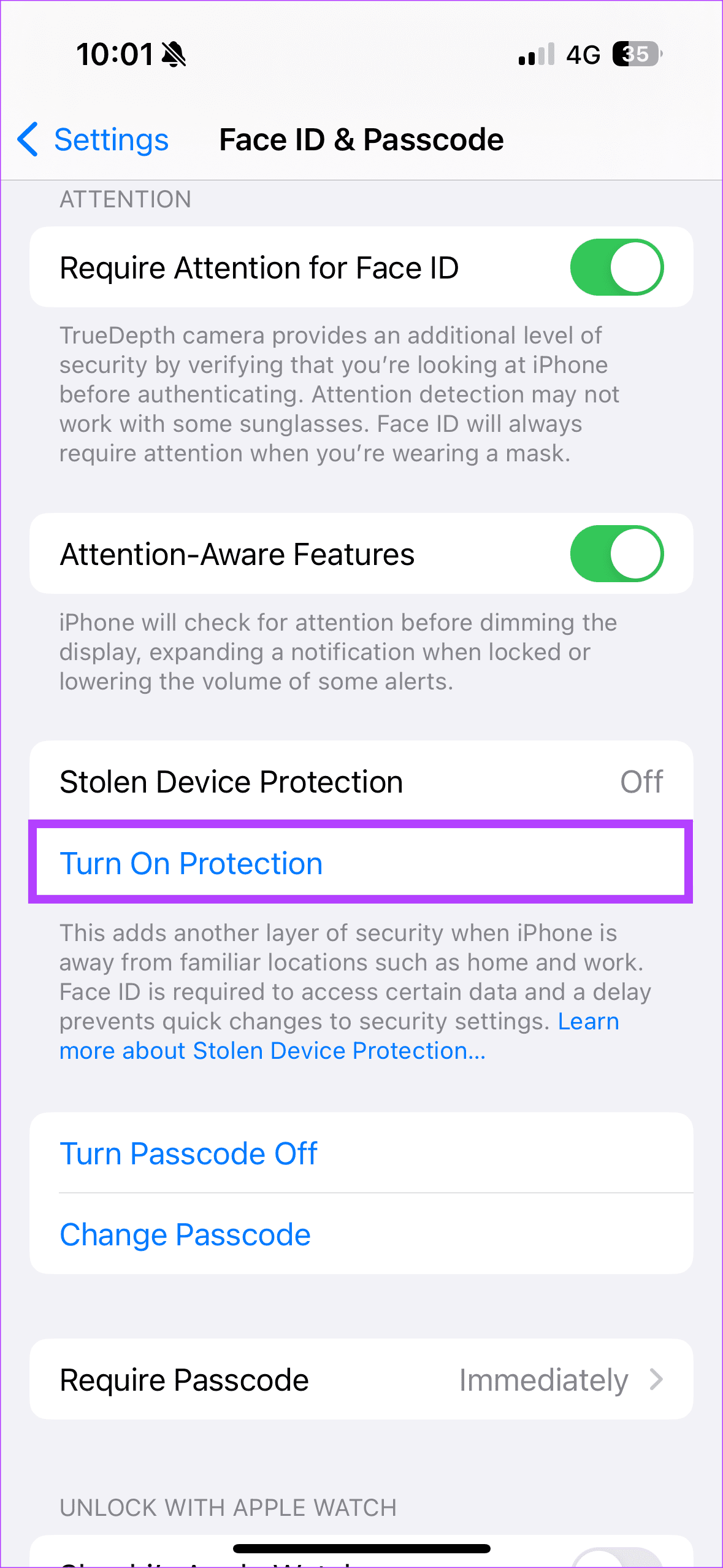
Face ID 或 Touch ID 以及安全延遲是被盜裝置保護功能的兩個主要工具。如果您的手機不在已知位置(例如您的家中),則會觸發面容 ID 或安全延遲。讓我們詳細說明如何使用這兩個工具來增強 iPhone 的安全性。
如果您的 iPhone 不在熟悉的位置,則在執行以下操作之前必須強制使用 Face ID 或 Touch ID。
此外,如果您的 iPhone 不在已知位置,則執行特定任務時會出現安全延遲。
雖然被盜設備保護功能是一個優點,但即使沒有該功能,您的資料也可以受到保護。首先,請保留一個困難的密碼。 111111 或 000000 對你沒有任何幫助。蘋果允許你設定字母數字密碼,所以用它來迷惑任何潛在的小偷。請注意 - 如果您使用名片來儲存密碼,請保持神秘並具有創意。例如,不要執行 — Amex CVV 0221。
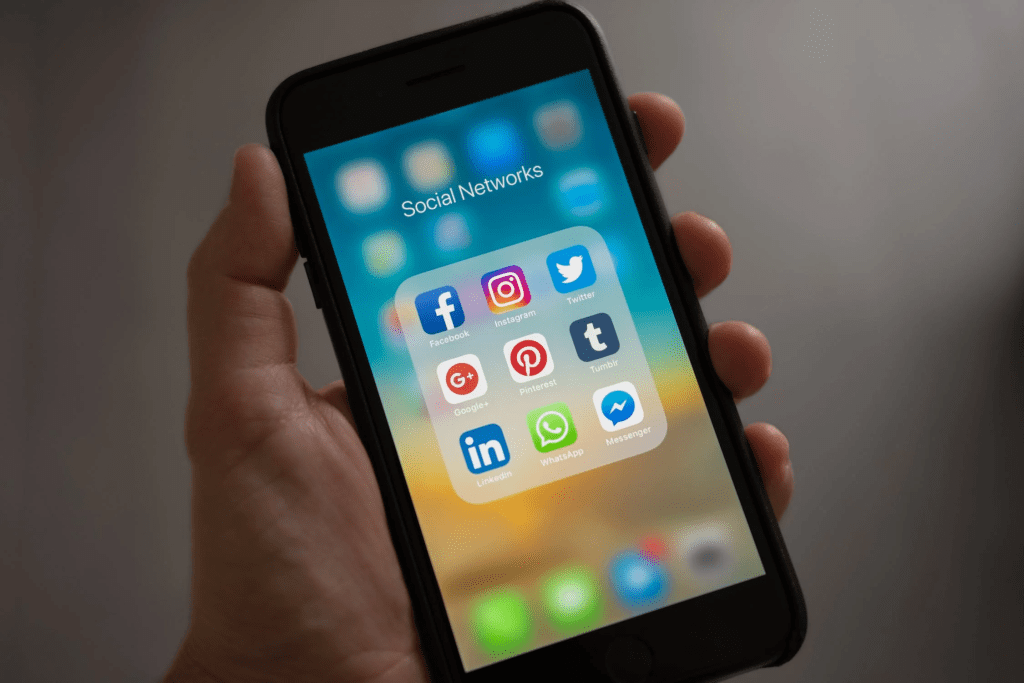
此外,為所有重要帳戶(例如 Gmail)設定雙重認證。此外,多個密碼管理器可以為您的重要密碼提供更深入的保護。最後,為您的 iPhone 啟用「尋找我的」。此功能可讓您更接近小偷,並且您可以透過「尋找我的」找到您的手機。
密碼對小偷來說就是權力。如果他們知道您iPhone 的密碼,他們就可以存取您的信用卡資料等。 。你在等什麼?將您的 iPhone 更新至 iOS 17.3 並啟用 Apple 的新安全功能。
解决苹果iPhone或iPad屏幕看起来放大且使用困难的问题,因为iPhone卡在缩放问题上。
学习如何通过本教程访问Apple iPad上的SIM卡。
在此帖子中,我们讨论如何解决Apple iPhone中地图导航和GPS功能无法正常工作的常见问题。
iOS 16 照片摳圖不起作用?了解如何透過 8 種方法修復這個問題,從確保設備和文件格式兼容性開始。
厭倦了拍照時的快門噪音?您可以使用以下 6 種簡單方法來關閉 iPhone 上的相機聲音。
了解如何將“照片”同步到iPhone的最新方法,確保您的照片安全有序。
使用 iPhone 上的 NFC 標籤以無線方式輕鬆傳輸數據。了解如何使用 NFC 標籤讀取器和 NFC 標籤寫入器。
離開家庭共享並獨自一人。了解如何在 iPhone、iPad 和 Mac 上的「家人共享」中離開或刪除某人。
解決使用 Microsoft Authenticator 應用程式時遇到的問題,包括生成雙因素身份驗證代碼的故障,提供有效的解決方案。
了解您的 iPhone 如何收集分析資料,以及如何停用這些功能以保護您的隱私。






